
Keine E-Mails verwenden 4 Einflussreiche Personen, die keine E-Mails verwenden (und warum) 4 Einflussreiche Personen, die E-Mails nicht verwenden (und warum) Es ist schwierig, sich ein Leben ohne E-Mail vorzustellen. Dazu gehören US-Senatoren und berühmte Filmemacher. Read More ist für viele von uns keine Option. Also besser E-Mail-Management ist es!
Dezentrieren und Organisieren Ihres Google Mail-Posteingangs 10 Zu wenig genutzte Gmail-Tweaks zum Hinzufügen zu Ihrem Workflow Heute 10 Weniger genutzte Gmail-Tweaks zum Hinzufügen zu Ihrem Workflow Heute gibt es Gmail schon so lange. Aber einige Funktionen von Google Mail überraschen uns immer noch. Sehen wir uns zehn Funktionen an, mit denen Sie Ihre E-Mail-Verwaltung und Ihren Workflow beschleunigen können. Lesen Sie mehr ist großartig, aber es erfordert immer noch Ihre Eingabe und damit Ihre Zeit und Aufmerksamkeit. Das ist nicht immer ideal, daher ist es Zeit für diese Fragen:
- Welche Aufgaben können Sie an Gmail delegieren?
- Wie können Sie den täglichen Umgang mit den meisten E-Mails vermeiden?
- Wie verhindern Sie, dass Ihr Posteingang außer Kontrolle gerät, wenn Sie sich entschließen, Ihre E-Mail zu ignorieren?
Die E-Mail-Strategie, die wir heute untersuchen werden, hat einige Antworten für Sie. Sie müssen in Gmail vier grundlegende Filtertypen erstellen, um Ihre E-Mails automatisch zu sortieren. Auf diese Weise können Sie sie die meiste Zeit übersehen und dann mit Leichtigkeit verarbeiten, zum Beispiel alle paar Tage.
So erstellen Sie einen Google Mail-Filter
Indem Sie einen E-Mail-Filter erstellen, erstellen Sie eine Reihe von Regeln, die Ihrem Posteingang mitteilen, wie er eine bestimmte E-Mail verarbeiten soll.
Um einen Filter in Google Mail zu erstellen, klicken Sie zuerst auf das Zahnradsymbol unter Ihrem Profilbild oben rechts in Ihrem Posteingang und wählen Sie Einstellungen> Filter und gesperrte Adressen . Als nächstes klicken Sie auf den Link Neuen Filter erstellen, um das Setup zu starten.
Im folgenden Fenster "Filter erstellen" (siehe unten) müssen Sie mindestens ein Kriterium angeben, z. B. eine Absender-E-Mail-Adresse, eine Betreffzeile oder ein Keyword, um E-Mails zu filtern. Sobald Sie das getan haben, klicken Sie auf den Link Filter mit dieser Suche erstellen unten rechts im Panel.

Dies bringt Sie zum nächsten Panel (siehe unten). Dort können Sie angeben, was Gmail mit den E-Mails tun soll, die Ihren Suchkriterien entsprechen. Sie können wählen, ob Sie sie archivieren, als gelesen markieren, löschen, als wichtig markieren usw. Markieren Sie alle zutreffenden Kontrollkästchen und klicken Sie auf die Schaltfläche Filter erstellen . Und das ist das!
Hinweis: In der Ansicht "Posteingang" von Google Mail können Sie E-Mails zwischen den Registerkarten ziehen und ablegen und benutzerdefinierte Filter für eingehende Nachrichten einrichten.
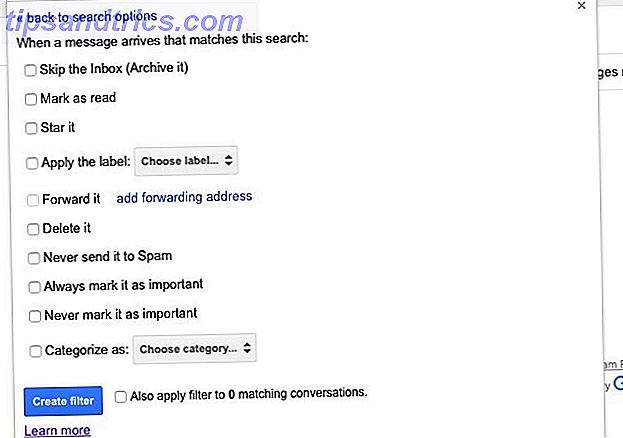
Jetzt sehen wir, warum Sie jeden der vier Filter benötigen, die wir Ihnen versprochen haben, damit Sie E-Mails besser verwalten können.
Um E-Mails von allen Domains direkt zu einem bestimmten Ordner zu leiten
Wenn die wichtigsten geschäftlichen E-Mails, die Sie erhalten, nur aus einer oder aus nur einer Domain stammen, erstellen Sie einen Filter, um nur diese E-Mails in Ihrem Posteingang zu behalten und den Rest in einen separaten Ordner zu verschieben.
99, 99% der Zeit stammen meine berufsbezogenen E-Mails von der Domain makeuseof.com. Deshalb habe ich einen Filter erstellt, der E-Mails identifiziert:
- das sind nicht von makeuseof.com,
- zwingt sie, den Posteingang zu überspringen, und
- wendet das Label Misc (kurz für Miscellaneous) an
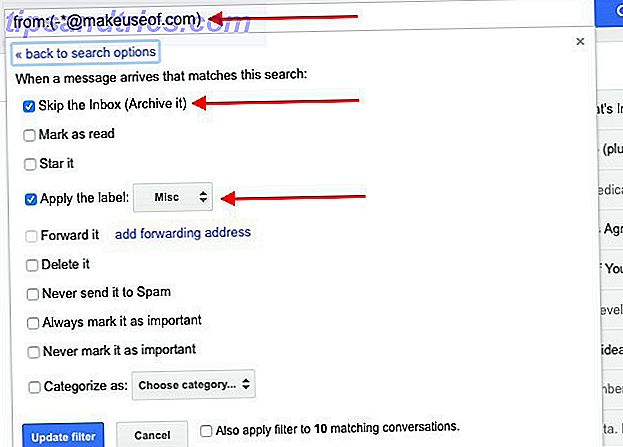
Jetzt, wenn ich meinen MakeUseOf-Posteingang öffne, gibt es keine E-Mail, die für meine Arbeit nicht relevant ist. Wie es ist die Häufigkeit von E-Mails hat sich reduziert, seit wir zu Slack Slack bewegt hat macht die Kommunikation schneller und einfacher Slack macht Gruppenkommunikation schneller und einfacher Gruppen-E-Mails können wirklich die Produktivität zu töten. Es ist an der Zeit, E-Mail-Clients zur Ruhe zu bringen und Collaboration-Dienste wie den neu gestarteten Slack zu nutzen. Weiterlesen .
Hinweis: Um E-Mails von einer bestimmten Domäne auszuschließen, benötigen Sie im Feld Von / Bis eine Syntax, die wie folgt aussieht: -*@makeuseof.com - Das Minuszeichen ( - ) schließt die nachfolgende E-Mail-Adresse aus. In diesem Fall handelt es sich um eine beliebige E-Mail-Adresse von der Domain makeuseof.com, wie von *@makeuseof.com angegeben, wobei * ein Platzhalterzeichen ist.
So richten Sie E-Mails an einen "Action" -Ordner um
Wenn Sie zu viele E-Mails erhalten, verlieren Sie leicht den Überblick darüber, auf welche Maßnahmen Sie reagieren müssen. Um dies zu verhindern, filtern Sie die zu erledigenden E-Mails anhand des Absenders, des Betreffs oder der Schlüsselwörter und leiten Sie diese E-Mails an einen separaten Ordner weiter.
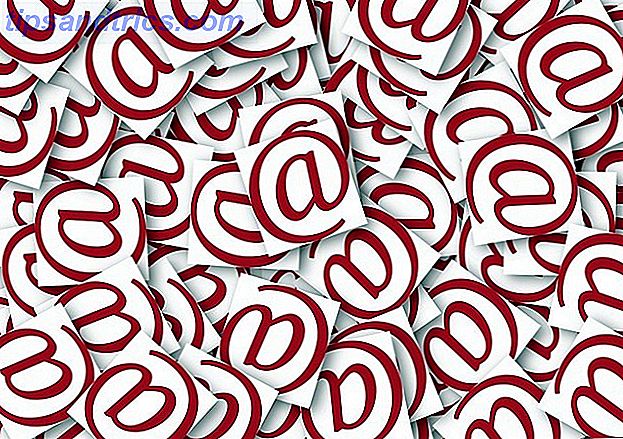
Eine Art von To-Do-E-Mail, die ich in meinem MakeUseOf-Posteingang erhalte, ist die Kommentarbenachrichtigung, die mir sagt, dass einer meiner Artikel einen Kommentar von einem Leser erhalten hat. Um sicherzustellen, dass ich nicht vergess, auf Kommentare zu antworten, habe ich einen Filter eingerichtet, der:
- identifiziert E-Mails mit dem Betreff [MakeUseOf] Kommentar :,
- zwingt sie, den Posteingang zu überspringen, und
- wendet das Label Kommentare auf sie an
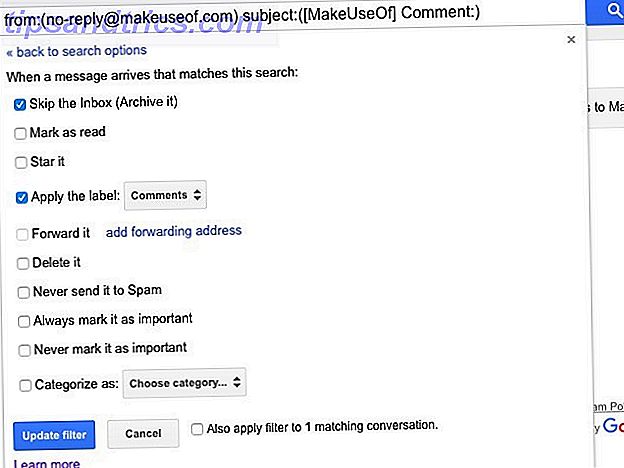
Dieser Filter leitet alle Kommentarbenachrichtigungen an einen separaten Ordner weiter. Ich überprüfe diesen Ordner alle 2-3 Tage und beantworte die Kommentare in Stapeln.
So löschen Sie automatisch E-Mails, die nicht beendet werden
Das Verhindern, dass E-Mails Ihren Posteingang erreichen, ist viel besser, als wenn Sie sich in Ihrem Posteingang befinden. Aus diesem Grund empfehle ich, die Google Mail-Schaltflächen "Sperren" und "Abbestellen" großzügig zu verwenden. Google Mail fügt einen Sperrschaltfläche hinzu, Groupon gibt es weiterhin ... [Tech News Digest] Google Mail fügt eine Sperrschaltfläche hinzu, Groupon gibt es weiterhin ... [Tech News Digest] : Netflix denkt, TV, wie wir es kennen, wird verschwinden, Samsung hofft, dass Sie mehr für einen Designer-Fernseher bezahlen werden, und das einzige härteste Mario-Level, das jemals geschaffen wurde. Weiterlesen . Sie können sich sogar ein intelligentes Abmelde-Tool wie Unroll.me besorgen.
Aber wie gehen Sie mit E-Mails aus Mailinglisten um, die keine Abbestellungsanfragen honorieren, oder von Personen, die Sie nicht blockieren können, selbst wenn Sie möchten? Und was ist mit den E-Mails, die in Ihrem Posteingang landen, egal wie oft Sie sie als Spam markieren? Es gibt einen Ausweg:
- einen Filter erstellen, um E-Mails basierend auf der E-Mail-Adresse des Absenders zu identifizieren, und
- Weisen Sie Gmail an, diese E-Mails automatisch zu löschen
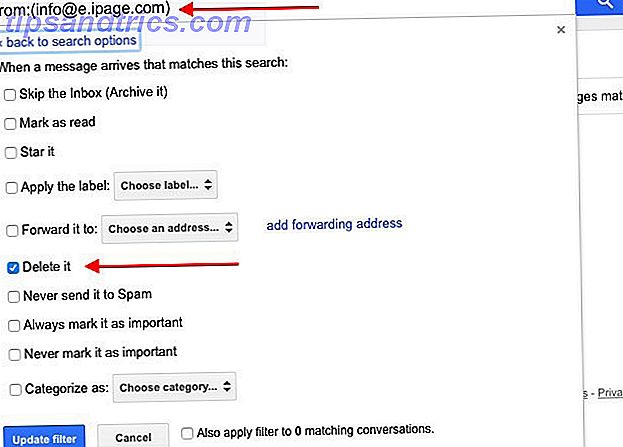
Wenn Sie E-Mails nicht löschen möchten, ohne sie anzusehen, wählen Sie die Option Posteingang überspringen (Archivieren), um die E-Mails zu archivieren. Verwenden Sie die Option Label anwenden: wenn Sie alle an einem Ort haben möchten.
Hinweis: Klicken Sie nicht auf die Schaltfläche Abbestellen oder verlinken Sie in Spam-E-Mails. Es ist einer dieser Fehler, die Ihnen mehr Spam bringen Immer noch Spam? 4 E-Mail-Fehler zu vermeiden heute immer noch Spam? 4 E-Mail-Fehler zu vermeiden heute Spam zu vermeiden ist unmöglich. Aber es gibt einige weniger bekannte Tipps, Tricks und Geheimnisse, die Ihnen helfen können, den Kampf gegen verdächtige E-Mails zu bestehen. Weiterlesen .
Alle E-Mails als gelesen markieren
Sag einfach "Nein", um deine Sucht zu mailen.
?? Sie vor der E-Mail
?? Du, nach nur einem Tag E-Mail-Sucht
?? ? Sie, nach Jahren der E-Mail-Nutzung- Fiona Pigott (@notFromShrek) 12. Februar 2016
Das Erreichen von Inbox Zero ist nicht so wichtig wie der Versuch, alle paar Minuten E-Mails abzurufen. Letzteres wird einfacher, wenn sich bei jedem Öffnen von null ungelesene E-Mails in Ihrem Posteingang befinden. Machen Sie dies möglich, indem Sie einen Filter erstellen, der alle eingehenden E-Mails automatisch als gelesen markiert.
Verwenden Sie beim Hinzufügen des Filters zunächst Ihre E-Mail-Adresse im Feld An, um alle an sie gesendeten E-Mails zu filtern. Verwenden Sie dann das Kontrollkästchen Als gelesen markieren, um die letzte E-Mail als gelesen zu markieren.
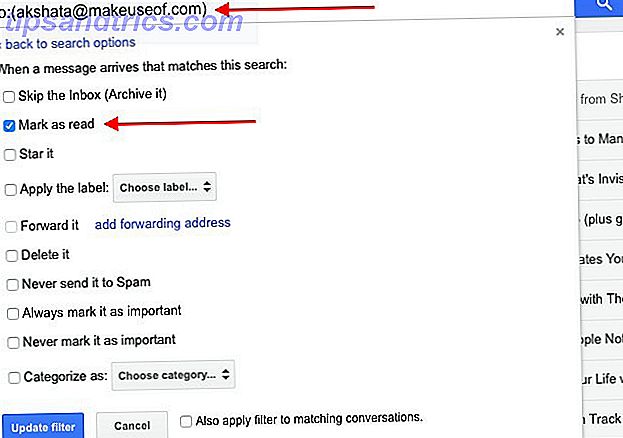
Wenn Sie dasselbe E-Mail-Konto zum Verwalten von E-Mails von anderen Konten verwenden, müssen Sie ähnliche Filter für diese anderen E-Mail-Adressen erstellen.
Mit dieser Strategie verlieren Sie schnell Ihre Lust, Ihren Posteingang auf neue E-Mails zu überprüfen und werden es bevorzugen, wenn Sie Zeit haben. Für mich ist dies der nützlichste Gmail-Filter aller Zeiten.
3 Tipps zum Ausweichen E-Mail Weitere
Verschieben Sie Newsletter in Ihren Feed-Reader. Entscheiden Sie sich dafür, nur einige wenige als E-Mail-Updates zu erhalten. Für den Rest von ihnen, besuchen Sie jedes Newsletter-Archiv und fügen Sie den Link zu Ihrem Feed-Reader hinzu.
Blenden Sie alle Beschriftungen aus der Seitenleiste aus, indem Sie auf den Pfeil neben jeder Beschriftung klicken und im angezeigten Dropdown-Menü Ausblenden unter Beschriftungsliste auswählen. Lassen Sie nur den Posteingang-Link sichtbar.
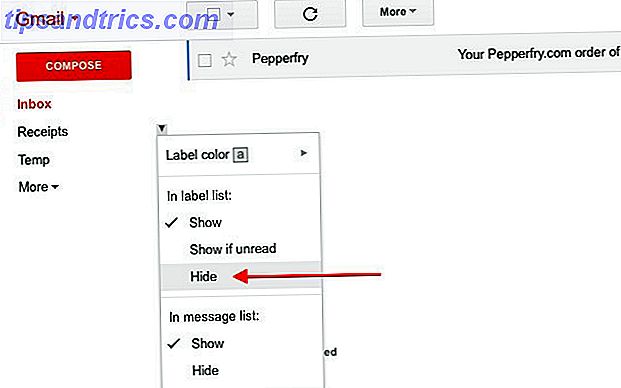
Nachdem Sie Filter basierend auf # 1 und # 4 erstellt haben, enthält Ihr Posteingang nur die wichtigsten E-Mails, die Sie angehen müssen, und selbst diese werden als gelesen angezeigt. Dies bedeutet, dass Sie es sich leisten können, E-Mails unter allen anderen Labels zu ignorieren und sie einmal in 2-3 Tagen oder sogar nur einmal pro Woche zu verarbeiten.
Also ... @nrh hat mir gezeigt, dass man ungelesene Labels in Google Mail verstecken kann. Für meine Produktivität hat dies mehr Wunder bewirkt als vernünftig.
- Marcus Frödin (@ marcusf) 11. Juni 2014
Beschränken Sie sich auf persönliche E-Mails. Es ist einfach, dies zu tun, wenn Sie in sozialen Medien aktiv sind. Wie man mit den Trends auf Social Media mithalten kann. Wie man mit den Trends auf Social Media mithalten kann Moderne Journalisten haben immer ein Auge auf soziale Medien, um zu sehen, welche Geschichten Trend sind und warum . Möchten Sie Social-Media-Trends wie die Profis verfolgen? Weiterlesen . Der Schlüssel ist, alle außer der wichtigsten Kommunikation aus Ihrem Posteingang auf Plattformen zu verschieben, auf die Sie entweder nicht so süchtig sind oder die Sie ignorieren können.
Wenn Sie E-Mails zum Freigeben von Dokumenten verwenden, wechseln Sie zum Teilen von Dateien und Ordnern über Google Drive. 10 Tipps zum Verwalten freigegebener Dateien auf Google Drive Machen Sie Google Drive über ein Dateispeichersystem mit vielen Tipps und Tricks hinaus es bietet für die Zusammenarbeit in Echtzeit. Im Folgenden finden Sie zehn Tipps zum Verwalten Ihrer Dateien auf Google Drive. Lesen Sie mehr oder einen anderen Cloud-Speicher- / Freigabedienst. Besprechen Sie gemeinsam genutzte Dokumente im Kommentarbereich einzelner Dokumente oder per Chat anstelle von E-Mail-Nachrichten. Dies macht es einfach, Dinge festzuhalten, ohne den Posteingang zu überladen.
Die nächste beste Sache zum Aufgeben von E-Mail
Aufgeben von E-Mails ist in diesen Zeiten fast unmöglich. Zumindest mit den richtigen E-Mail-Filtern haben Sie sicher weniger Lärm zu bewältigen. Du weißt, was das bedeutet, oder? Mehr Zeit für andere Dinge in deinem Leben!
Haben Sie Gmail angewiesen, E-Mails auszuweichen, abzulenken und zu löschen, ohne Sie zu belästigen? Teilen Sie mit uns die Arten von Gmail-Filtern, die Sie verwenden, um E-Mail-Stress zu reduzieren. 6 Einfache Tricks zum Reduzieren von E-Mail-Stress 6 Einfache Tricks zum Reduzieren von E-Mail-Stress Der Umgang mit E-Mails ist der beste Teil meines Tages. Sagte bisher niemand. Sie benötigen alle Tipps, die Sie zum Verwalten Ihres E-Mail-Posteingangs erhalten können? Wir können Ihnen helfen! Weiterlesen .



